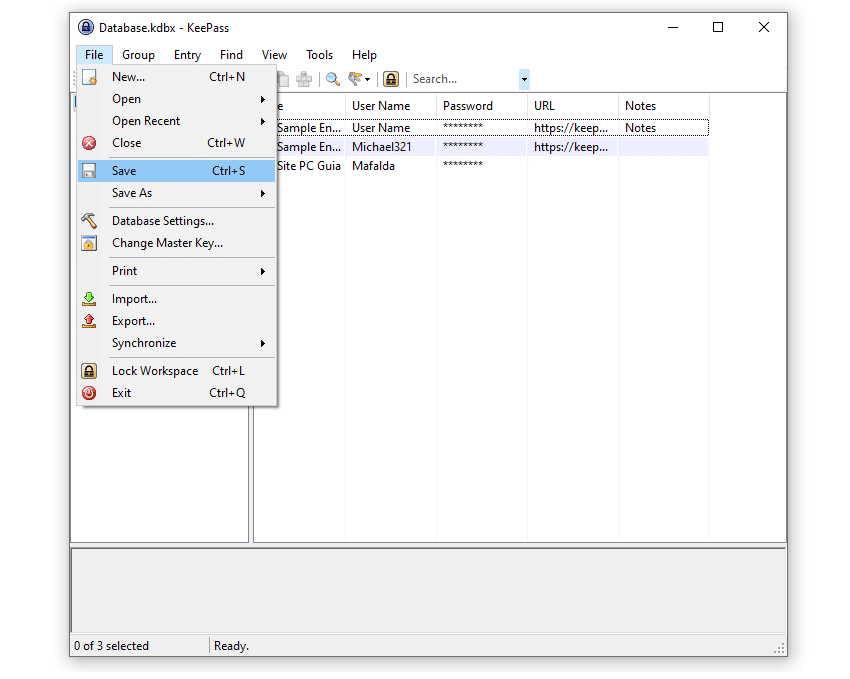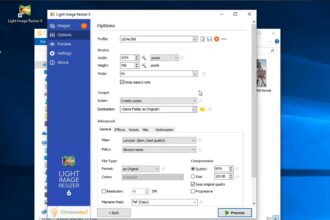Os gestores de passwords, como o LastPass, são muito convenientes, mas o facto de armazenarem as palavras-passe de milhares de utilizadores nos seus servidores faz deles um alvo muito apetecível para os hackers. Uma alternativa é guardar as passwords no seu PC utilizando software de código aberto, como o KeePass. No entanto, este programa tem a desvantagem de não incluir uma ferramenta de sincronização. A solução é combinar a sua base de dados KeePass com uma conta Dropbox gratuita e ter acesso às mesmas em qualquer lugar e em segurança.
Passo 1
Se ainda não tem uma conta de armazenamento online que sincroniza com o seu PC, terá de fazer uma para conseguir acompanhar este tutorial. A maioria dos serviços funciona bem e é seguro desde que proteja a sua base de dados de palavra-passe com uma password principal segura, pois dessa forma ninguém poderá aceder ao seu conteúdo, mesmo que por qualquer motivo tenha acesso à sua conta de armazenamento. Neste caso, vamos usar a Dropbox, mas o processo é semelhante a outros serviços como o OneDrive e o Google Drive. Em primeiro lugar, instale o software do Dropbox no PC e descarregue e instale o KeePass.
Passo 2
Se é a primeira vez que usa o KeePass, clique o botão ‘New’ para criar uma nova base de dados das suas palavras-passe. Como queremos criá-la na pasta do serviço de armazenamento online, vamos ter de dar indicação ao programa. Depois de seleccionar o Dropbox, faça ‘Nova pasta’ > ‘Abrir’ > ‘Guardar’ para que o ficheiro ‘Database.kdbx’ seja guardado no serviço online. Se quiser disfarçar a pasta e o ficheiro pode alterar o nome para algo não relacionado com o seu propósito como, por exemplo, ‘Facturas’.
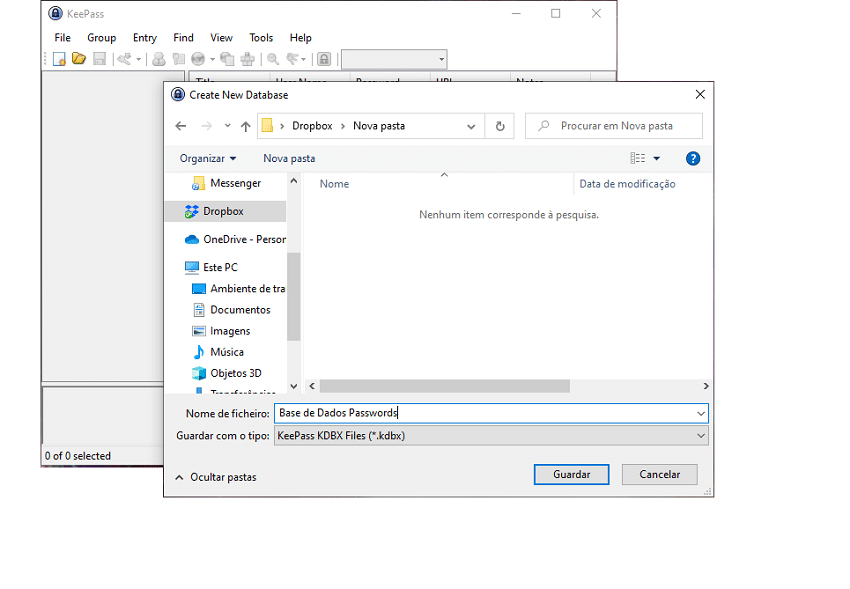
Passo 3
Crie uma palavra-passe principal para a sua base de dados e repita-a na caixa abaixo. Esta é a password que bloqueia todas as outras, por isso tenha em atenção que deve ser “à prova de bala”. Pode ver o quão segura é a sua escolha na barra ‘Estimated quality’ – qualquer uma acima de 80 bits é, normalmente, bastante segura. Se tiver experiência com o KeePass, pode adicionar uma camada-extra de segurança através da opção ‘Show expert options’ com um ficheiro-chave (key file) ou uma conta Microsoft.
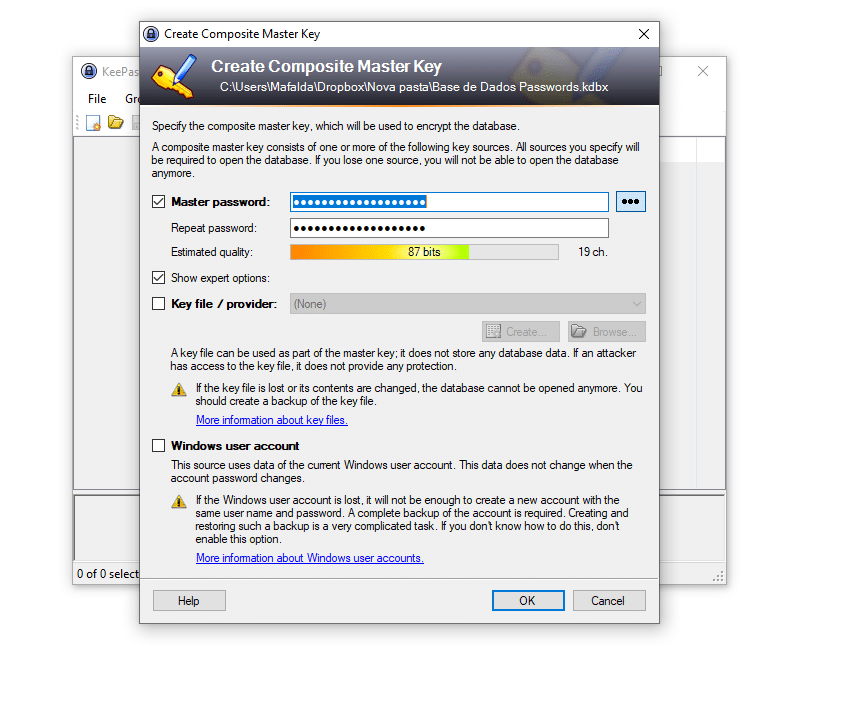
Passo 4
Depois de definir a palavra-passe principal, a próxima janela que abre permite-lhe aceder as definições da base de dados. Na opção ‘Database Settings’, dê um nome à sua base de dados e coloque uma descrição no campo ‘Database descripition’ e, em seguida, clique em ‘OK’. Para a maioria dos utilizadores, as outras definições predefinidas estão bem assim, mas, se considerar necessário, pode ajustá-las como lhe for mais conveniente ou modificá-las mais tarde.
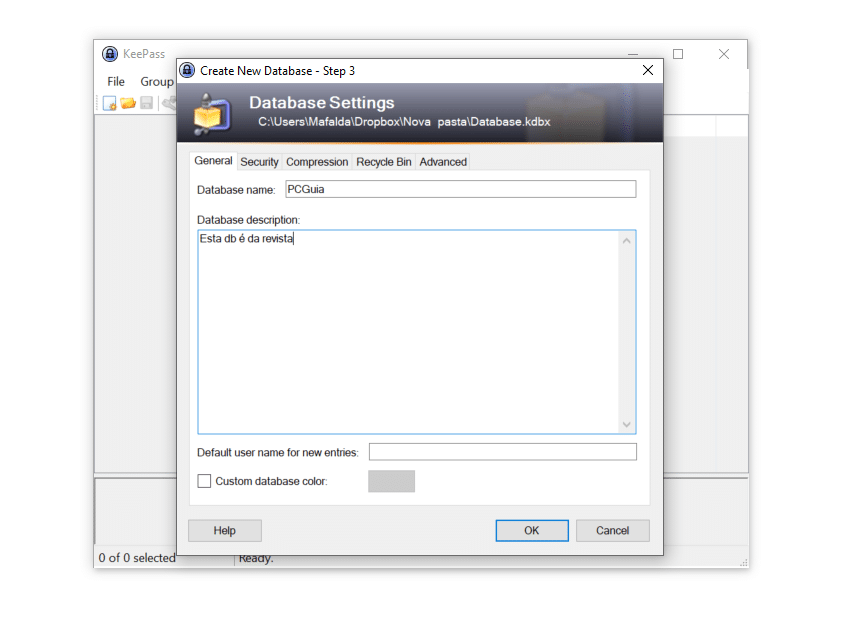
Uma vez terminada esta configuração, vai ver uma ‘Emergency Sheet’ para imprimir, que deve manter num local seguro caso se esqueça da palavra-passe principal ou precise de deixar a informação a um membro da família, num caso de emergência. Se já é utilizador do KeePass, pode simplesmente mover o ficheiro da base de dados existente para o Dropbox. Da próxima vez que abrir o KeePass, o programa vai aceder à base de dados na sua nova localização.
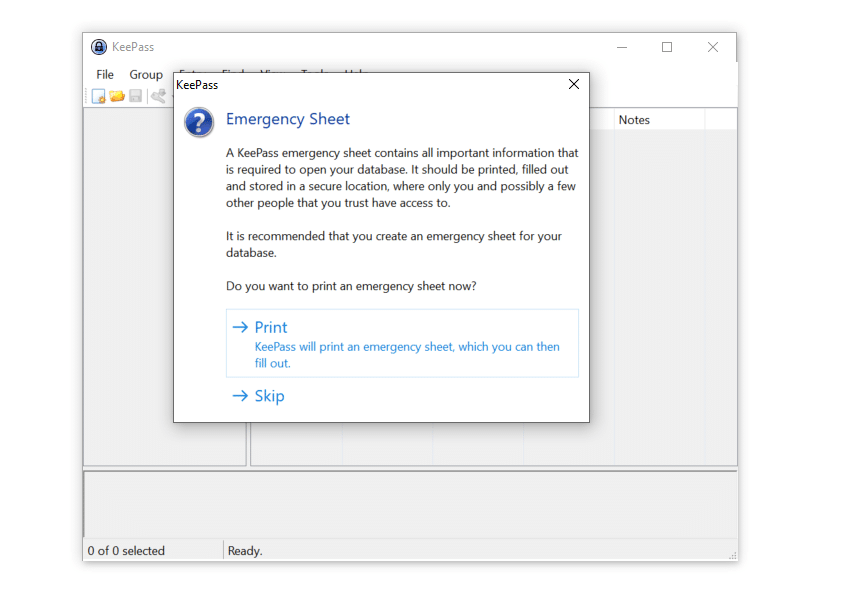
Passo 5
Para adicionar palavras-passe à base de dados clique no botão ‘Add Entry’ e preencha a informação pedida: nome do serviço ou website; nome de utilizador (‘User name’); e a password. Neste último caso, aconselhamos que use a palavra-passe gerada automaticamente sugerida pelo KeePass. Para adicionar passwords que tenha guardadas nos browsers o processo é simples. Se usa o Chrome ou o Edge, basta clicar no menu dos três pontos, escolher ‘Definições’ > ‘Prenchimento automático’ > ‘Palavras-passe’ e, nessa área, seleccionar a opção ‘Exportar Palavras-passe’ que está acessível nos menu dos três pontos em ‘Palavras-passe guardadas’. Em seguida, importe as passwords para o KeePass através da opção ‘File’ > ‘Import’, escolhendo ‘Google Chrome Passwords CSV’ na lista de formatos.
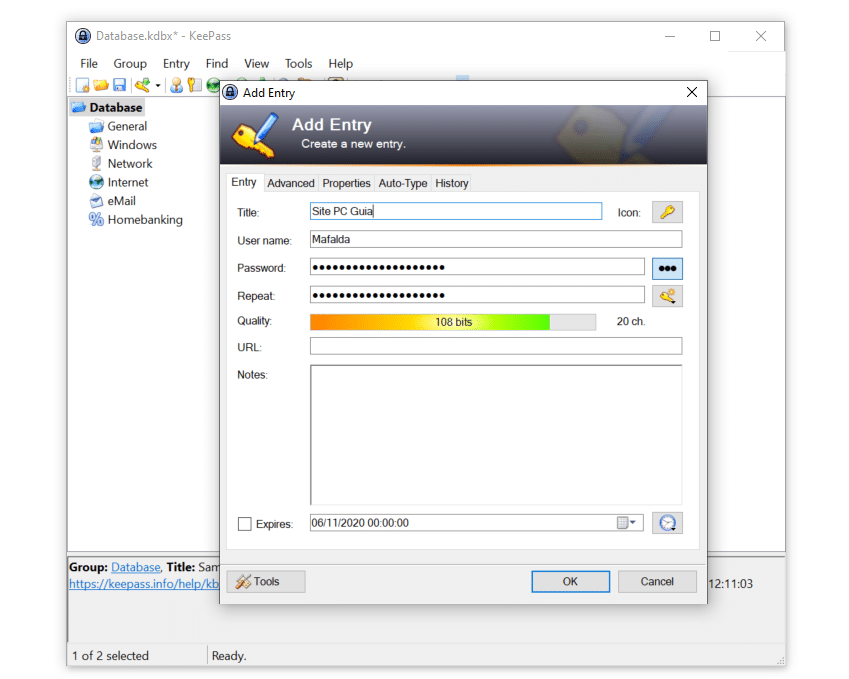
Passo 6
Para sincronizar uma base de dados de passwords com outro PC, certifique-se de que a Dropbox está instalada e a utilizar a mesma conta, assim como o KeePass. Abra o programa, clique no menu ‘File’ e depois em ‘Open’. Encontre a pasta onde guardou a base de dados no Dropbox e selecione o ficheiro; faça ‘Abrir’ e introduza palavra-passe principal para aceder ao mesmo.
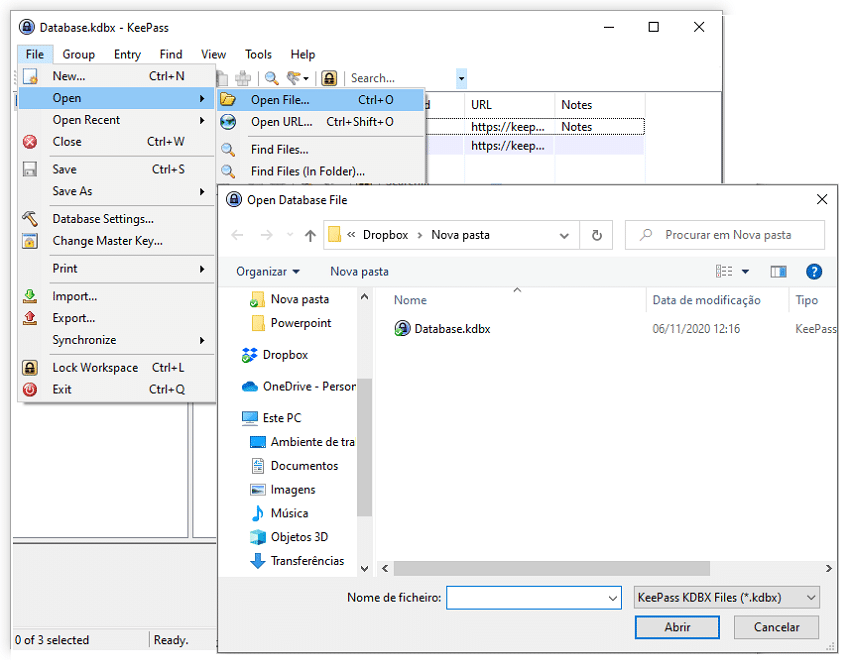
Passo 7
Se alterar uma palavra-passe armazenada no KeePass, a base de dados só será actualizada quando a guardar. Assim, recomendamos que guarde a base de dados sempre que fizer alterações às passwords. Para isso vá a ‘File’ e em seguida clique em ‘Save’, ou use as teclas Ctrl+S. Desde que a tenha configurado com o Dropbox, como está descrito no passo 2, a base de dados do KeePass actualizada será sincronizada nos outros computadores.